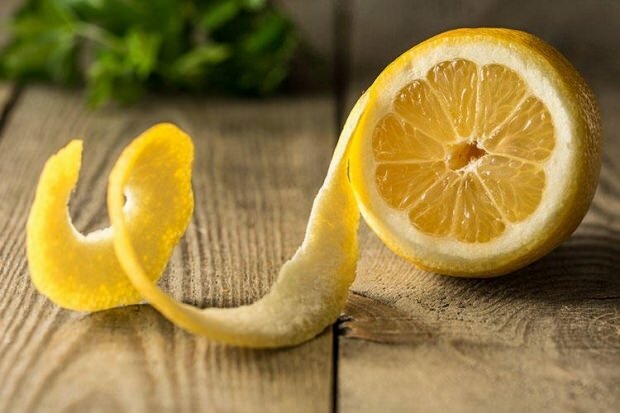Kaip ištaisyti 0x8007045d klaidą sistemoje „Windows“.
„Microsoft“ "Windows 10 „Windows 11“ Herojus / / April 02, 2023

Paskutinį kartą atnaujinta

Ar „Windows“ kompiuteryje gaunate 0x8007045d klaidą? Tai reiškia, kad „Windows“ negali nuskaityti failo, kurį norite pasiekti. Jei norite tai ištaisyti, vadovaukitės šiuo vadovu.
Ar matote a 0x8007045d klaidos pranešimas „Windows“ kompiuteryje? Klaida reiškia, kad „Windows“ negali rasti arba nuskaityti failų jūsų sistemoje ir negali užbaigti veiksmo, pvz., įdiegti programą arba sistemos naujinimą.
Yra keletas šios klaidos priežasčių, dėl kurių „Windows“ negali pasiekti tam tikrų failų. Tai apima sistemos failų sugadinimą, neįskaitomas laikmenas, pasenusias tvarkykles arba trūkstamą failą.
Geros naujienos yra tai, kad turime keletą sprendimų, kuriuos galite padaryti, turime pataisymų, kurie veiks „Windows 11“ ir „Windows 10“. Jei nesate tikri, kaip ištaisyti klaidą 0x8007045d sistemoje Windows, atlikite toliau nurodytus veiksmus.
Kas yra „Windows“ klaida 0x8007045d?
Dažnai matysite šią klaidą, nes „Windows“ negali rasti arba nuskaityti konkretaus failo, reikalingo operacijai. Pavyzdžiui, klaidą galite gauti bandydami atnaujinti „Windows“ arba programos ar programos naujinimą iš išorinio šaltinio.

Jei „Windows“ negali rasti arba nuskaityti nurodytų failų, jūsų sistemoje pasirodys klaidos pranešimas. Pavyzdžiui, galite gauti klaidą, kai „Windows“ bando nuskaityti subraižytas optines laikmenas, kopijuoti failus iš išorinio disko arba nebaigtą atsisiuntimą iš interneto.
Iš naujo paleiskite „Windows“ kompiuterį
Pirmas dalykas, kurį norėsite išbandyti, yra paprastas iš naujo paleiskite kompiuterį. Paleidus iš naujo, talpykla bus išvalyta RAM, ir suteikti naują pradžią. Paleidus iš naujo, galima išspręsti kitas smulkias kompiuterio problemas ir pašalinti klaidą.
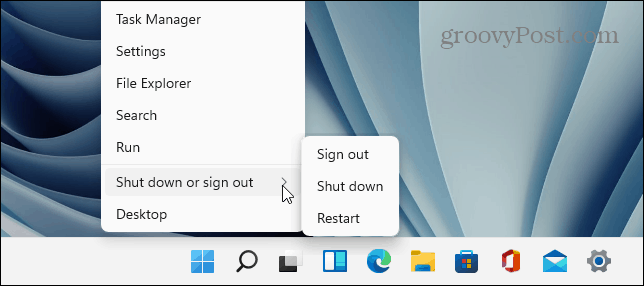
Patikrinkite, ar nėra „Windows“ naujinimų
Kitas svarbus dalykas, kurį norėsite padaryti, yra užtikrinti, kad jūsų kompiuteryje būtų naujausi naujinimai. Jūsų Windows sistema atnaujina fone, bet jei norite turėti naujausius, turėsite patikrinti „Windows“ naujinimas rankiniu būdu.
0x8007045d gali atsirasti dėl sistemos klaidos, o „Windows“ naujinimuose yra keletas klaidų pataisymų, kurie gali išspręsti šią klaidą.
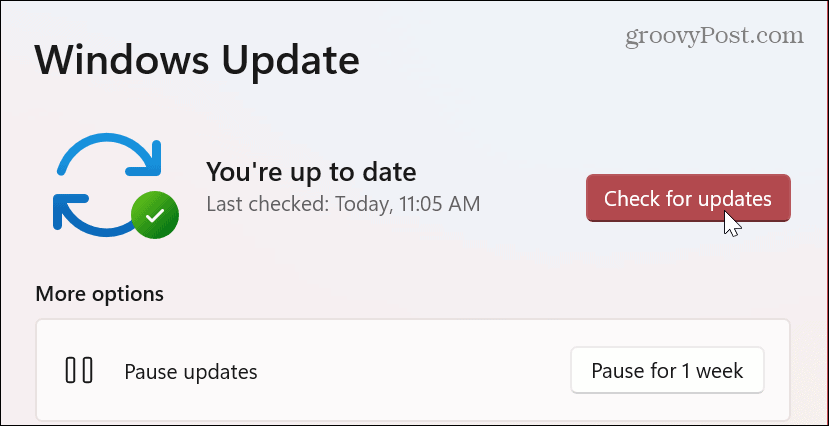
Patikrinkite savo vidinius ir išorinius diskus
Jei gaunate klaidą bandydami kopijuoti arba pasiekti iš išorinio šaltinio (USB atmintinės, CD, DVD, vietinio standžiojo disko), patikrinsite jungtis. Jei USB diskas nėra tinkamai prijungtas arba „Windows“ jo neatpažįsta, tai sukels šią klaidą.

Įdėkite diską iš naujo jį atjungdami, vėl prijungdami ir užtikrindami, kad „Windows“ jį atpažintų. Klausykite ryšio skambėjimo arba įsitikinkite, kad jį matote „File Explorer“. Jei jis neatpažįstamas, problema gali būti dėl USB prievado. Prijunkite jį prie kito prievado ir pažiūrėkite, ar jis atpažįstamas.
Jei naudojate kompaktinį diską arba DVD diską, įsitikinkite, kad jis veikia, įdėdami kitą diską ir pažiūrėkite, ar jis veikia. Jei jis veikia, išvalykite diską ir bandykite dar kartą arba įdėkite diską į antrą kompiuterį, jei tokį turite, ir nukopijuokite diske esančius failus į žinomą veikiantį USB diską ir perkelkite juos.

Paleiskite aparatūros ir įrenginio trikčių šalinimo įrankį
„Windows“ apima aparatūros ir įrenginių trikčių šalinimo įrankis leidžia nuskaityti, aptikti ir išspręsti prijungtų įrenginių problemas. Trikčių šalinimo įrankį galite paleisti tiek „Windows 10“, tiek „Windows 11“.
Norėdami paleisti aparatūros ir įrenginio trikčių šalinimo įrankį sistemoje Windows:
- Atidaryk Pradėti Meniu.
- Tipas PowerShell ir spustelėkite Vykdyti kaip administratorius parinktis dešinėje.
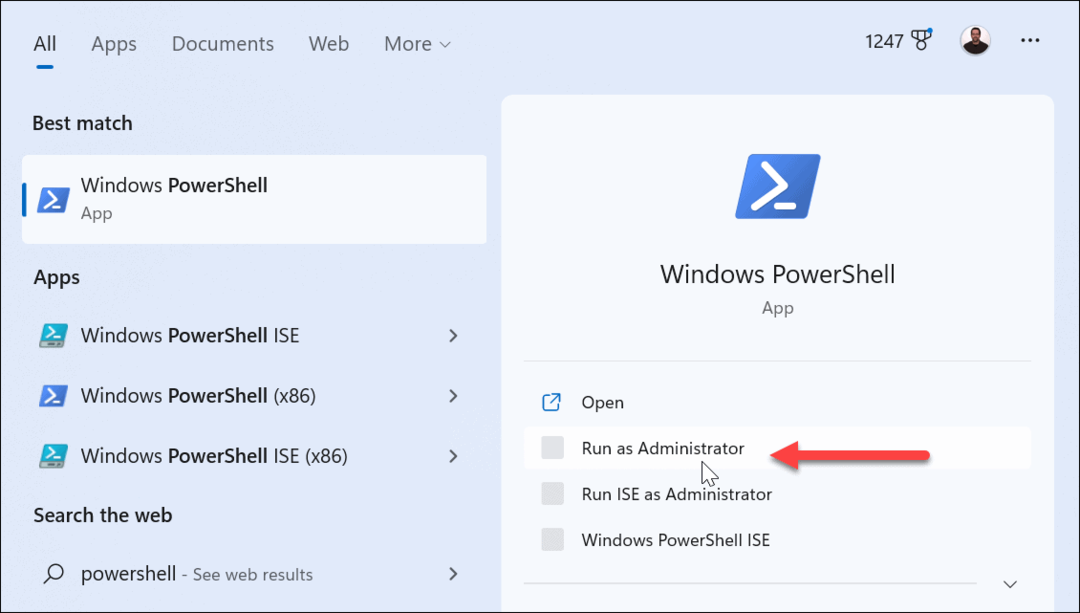
- Kai atsidarys terminalas, įveskite šią komandą ir paspauskite Įeikite:
exe -id DeviceDiagnostic
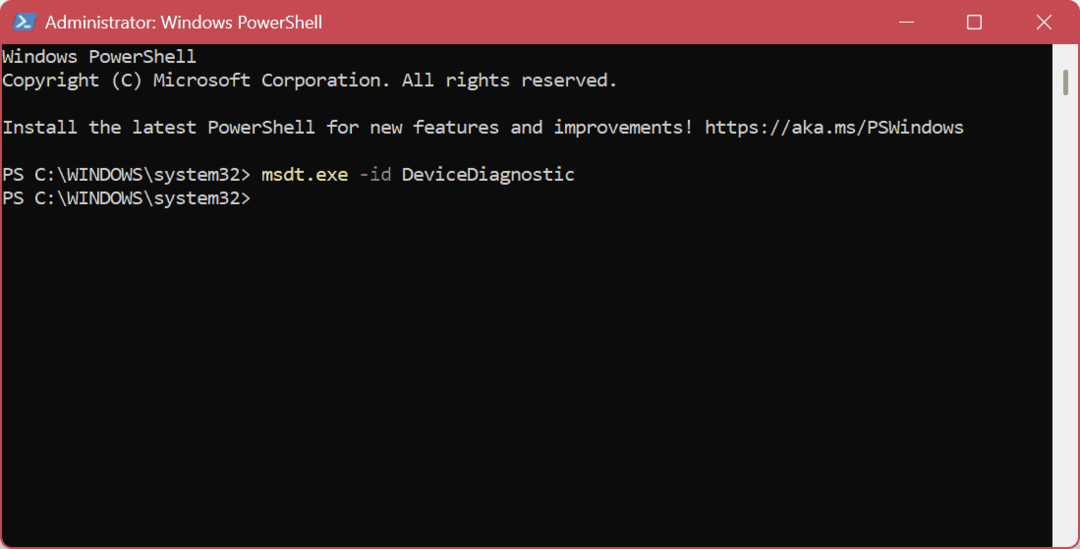
- The Aparatūros ir įrenginių trikčių šalinimo įrankis bus paleistas.
- Spustelėkite Kitas.
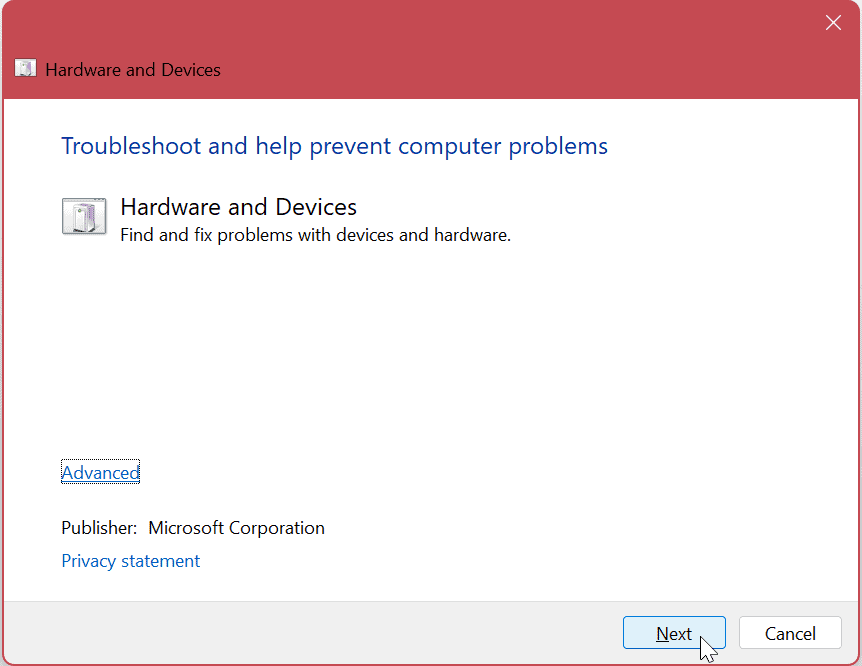
- Palaukite, kol trikčių šalinimo įrankis nuskaitys jūsų sistemą, kad patikrintų, ar nėra klaidų, ir vadovaukitės ekrane rodomu vedliu, kad išspręstumėte aptiktas problemas ir pritaikytumėte pataisymus.
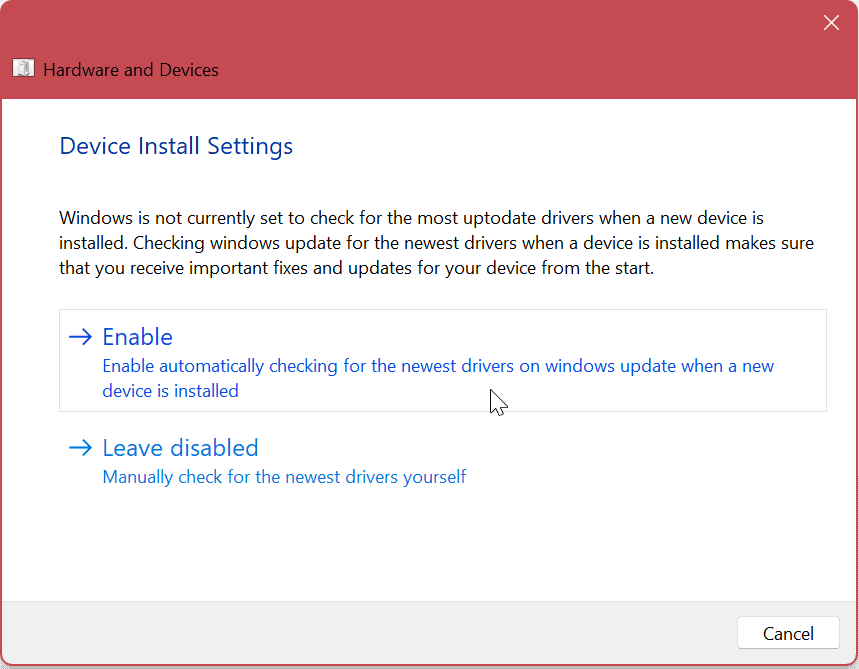
- Kai vedlys bus baigtas, jis pateiks trikčių šalinimo santrauką ir spustelėkite Uždaryti.
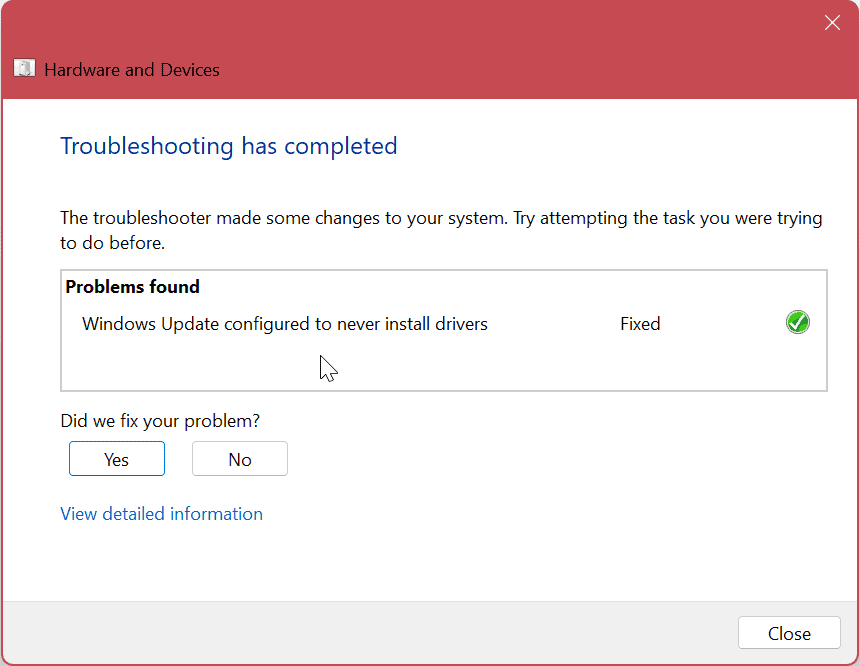
Pastaba: Jei norite gauti daugiau informacijos iš trikčių šalinimo priemonės, spustelėkite Peržiūrėkite išsamią informaciją nuoroda. Gausite papildomos informacijos apie aparatinę įrangą ir įrenginius su nuorodomis į daugiau informacijos.
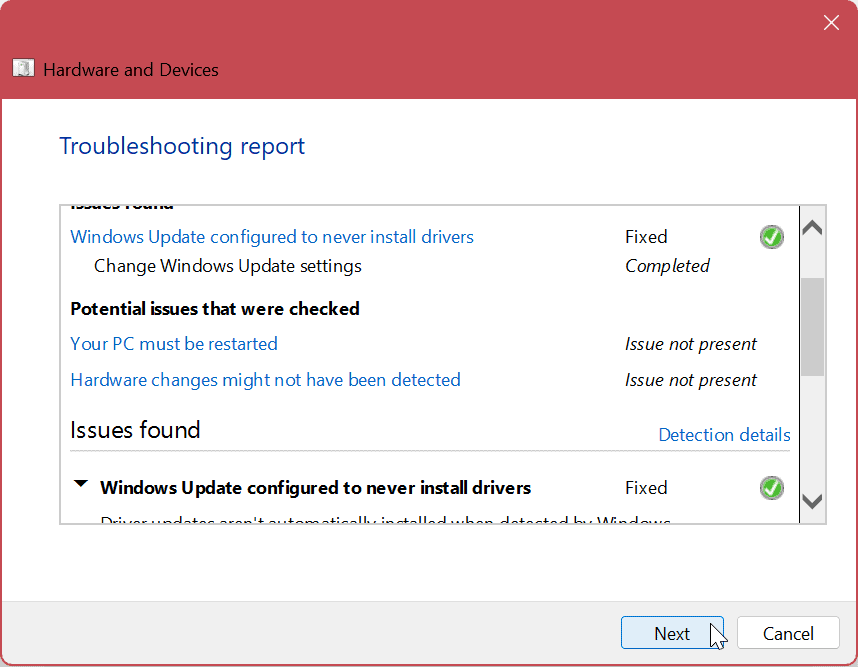
Nukopijuokite failus į vietinį įrenginį
Jei kyla problemų dėl ryšio iš išorinio įrenginio, „Windows“ ir toliau rodys klaidą, nes negali nuskaityti failo. Tačiau reikiamus failus galite nukopijuoti į vietinį diską ir, jei reikia, į juos peradresuoti.
Jei tai vykdomasis failas, kuris neįdiegs, galite nukopijuoti jį ir susijusius failus į vietinį diską ir paleisti diegimo programą negavę klaidos.
Iš naujo atsisiųskite savo failus
Jei atsisiuntėte failus ir klaida pasirodo iš tinklo, greičiausiai failas sugadintas arba neužbaigtas. Failai gali būti sugadinti dėl įvairių priežasčių, tačiau dažniausiai tai atsitinka, jei atsisiuntimas stringa arba programėlės atsisiuntimas stringa.
Ištrinkite failą, kuriame pasirodo klaida, ir iš naujo atsisiųskite jį iš pirminio šaltinio; jis turėtų veikti be klaidų.
Atnaujinti įrenginių tvarkykles
Kita svarbi vieta, kur reikia ieškoti, yra įrenginio tvarkyklės. Jūsų USB arba CD/DVD skaitytuvo tvarkyklės gali būti pasenusios. Tokiu atveju norėsite įdiegti naujausius įrenginio tvarkyklės naujinimus.
Norėdami atnaujinti įrenginio tvarkykles sistemoje Windows:
- Paspauskite „Windows“ klavišas atidaryti Start Meniu.
- Tipas Įrenginių tvarkytuvė ir pasirinkite aukščiausią rezultatą Geriausias atitikimas.
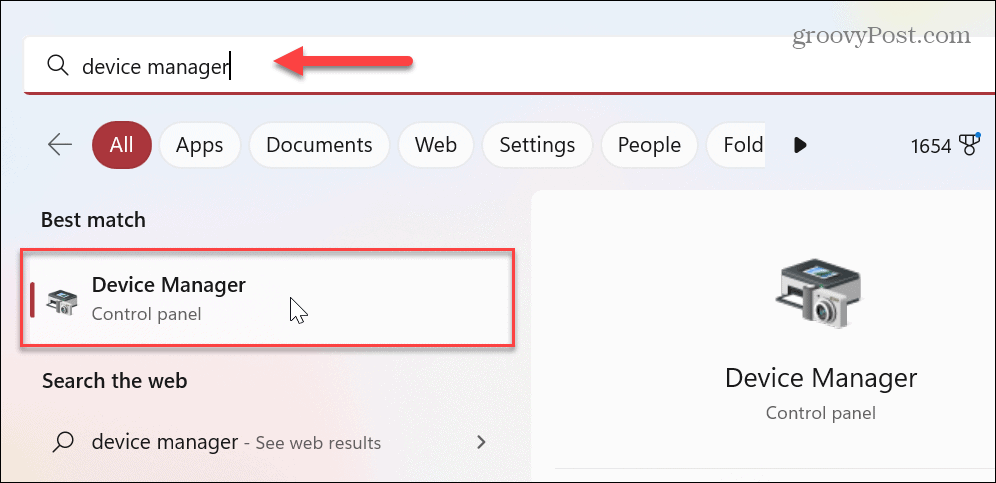
- Išplėskite įrenginio kategoriją (šiuo atveju USB valdikliai), dešiniuoju pelės mygtuku spustelėkite įrenginį ir spustelėkite Atnaujinti tvarkyklę iš meniu.
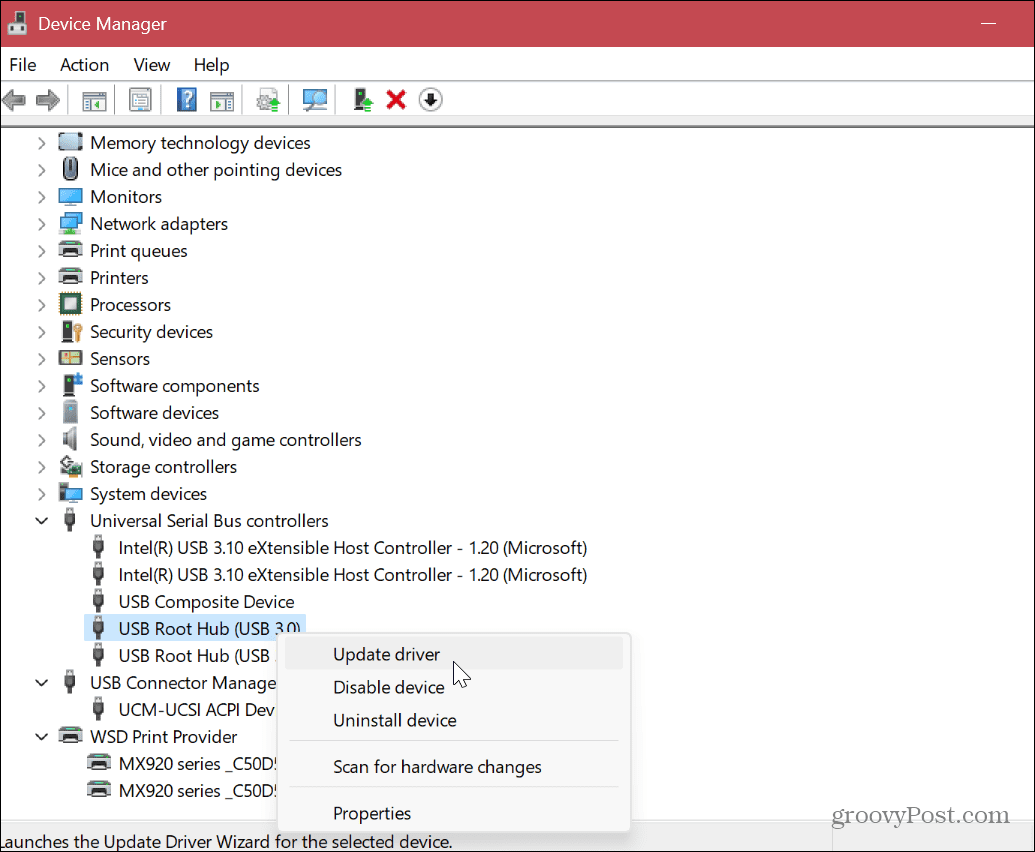
- Pasirinkite Automatiškai ieškoti tvarkyklių parinktis, kad „Windows“ surastų ir įdiegtų naujinimą. Arba pasirinkite Naršyti mano kompiuteryje ieškokite tvarkyklių galimybė į įdiekite tvarkyklę rankiniu būdu.
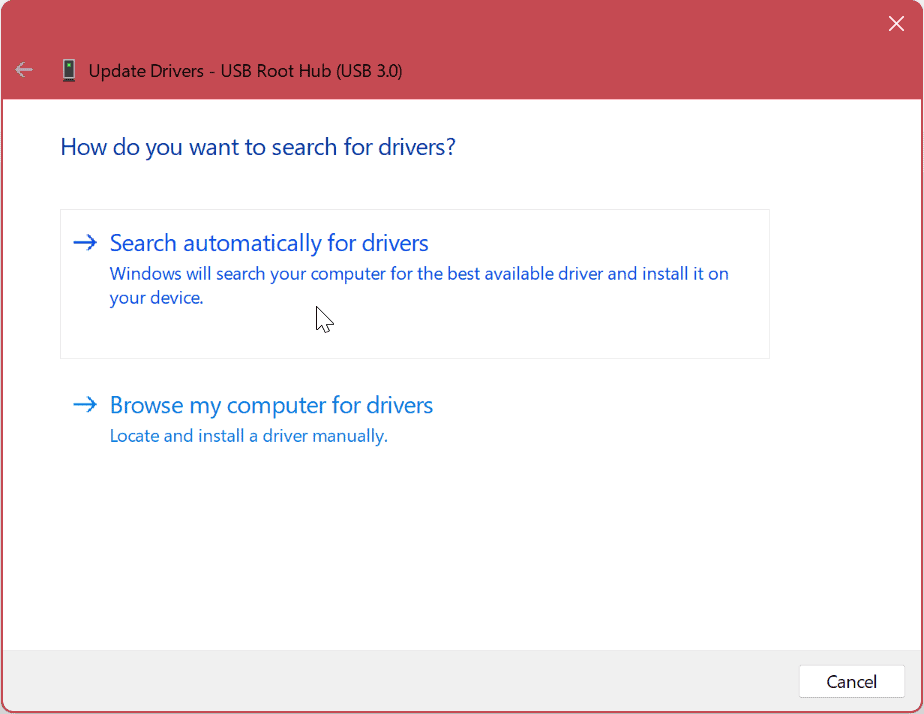
Įrenginio klaidų taisymas sistemoje „Windows“.
Jei sistemoje „Windows 11“ arba „Windows 10“ atsiranda 0x8007045d klaida, naudokite vieną iš anksčiau pateiktų sprendimų, kad galėtumėte tęsti darbą. Taip pat verta paminėti, kad jei „Windows“ negali nuskaityti CD ar DVD, nes jis subraižytas, tai gali būti šiek tiek sudėtinga.
Jei negalite gauti duomenų iš optinio disko, galite pabandyti a diskų remonto rinkinys arba skystis diskų remonto sprendimas ir tikiuosi, kad jis bus skaitomas.
Žinoma, sistemoje „Windows“ yra ir kitų klaidų, tačiau turime keletą pataisymų. Pavyzdžiui, išmokite taisyti a Laikrodžio sargybos skirtasis laikas klaidą arba pataisykite ERR_CONNECTION_TIMED_OUT klaida.
Kitos problemos, kurias gali tekti išspręsti naudojant „Windows“, iš viso negeneruoja kodo. Pavyzdžiui, išmokite ištaisykite juodą ekraną „Windows 11“., arba jei esate žaidėjas, pataisykite „Steam“ neveikia „Windows“..
Kaip išvalyti „Google Chrome“ talpyklą, slapukus ir naršymo istoriją
„Chrome“ puikiai išsaugo naršymo istoriją, talpyklą ir slapukus, kad optimizuotų naršyklės veikimą internete. Jos kaip...